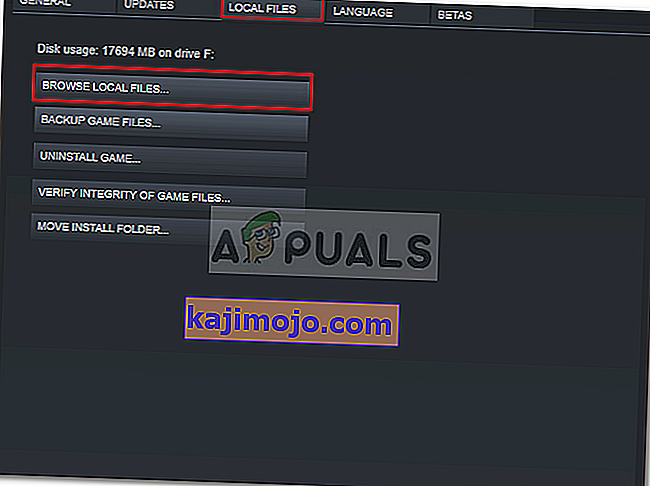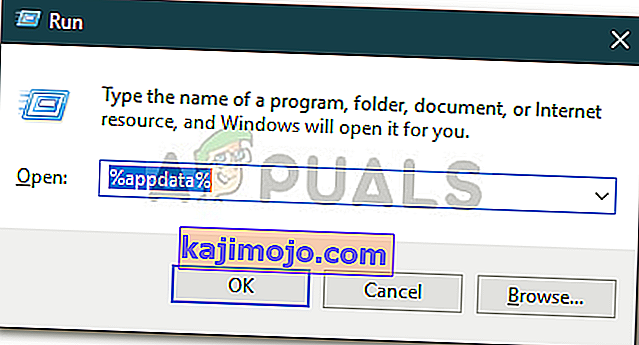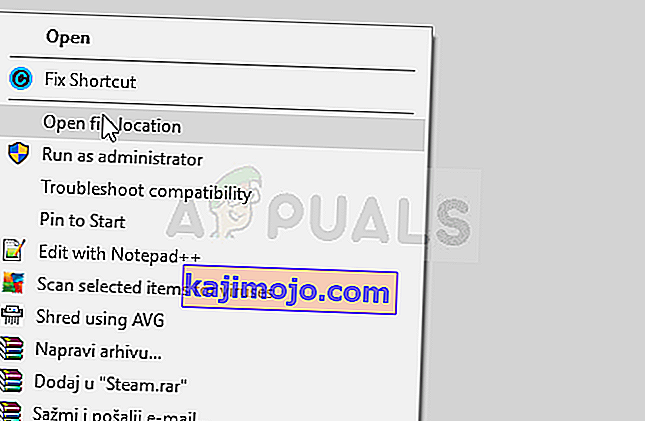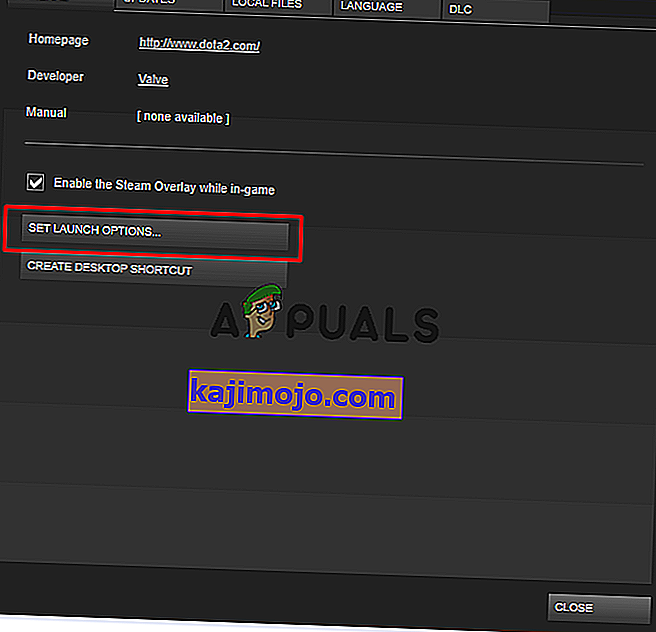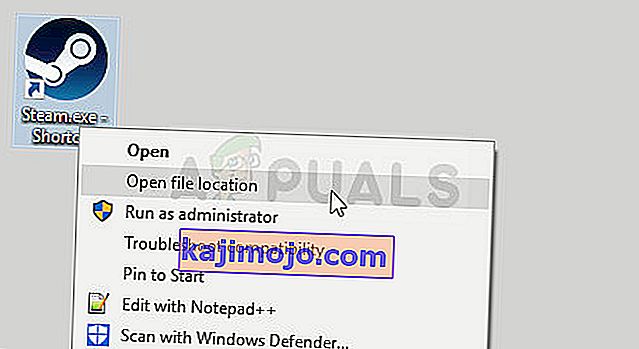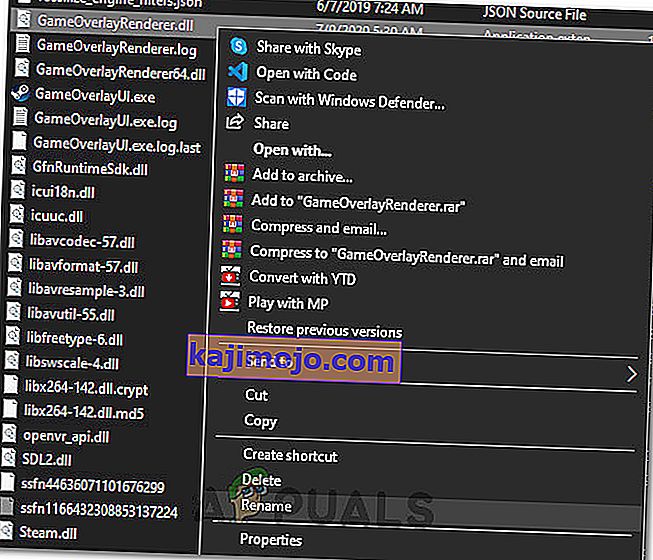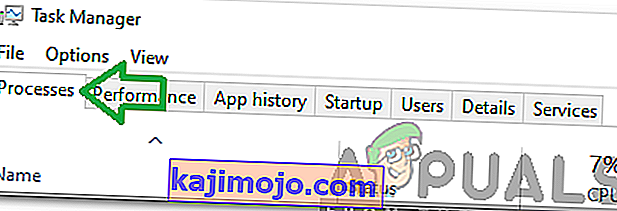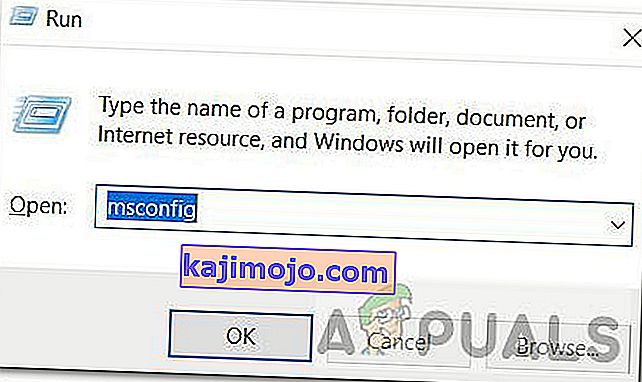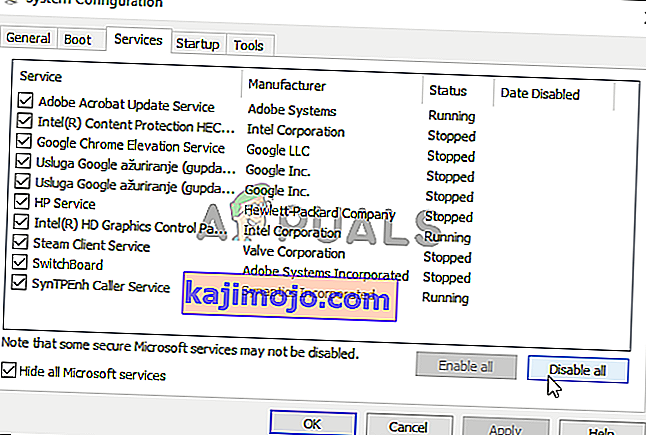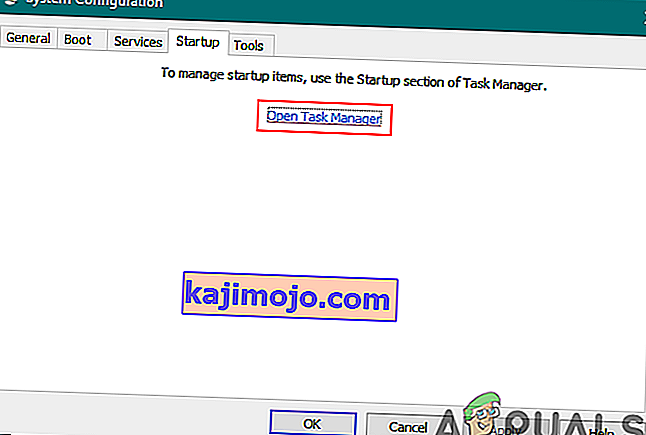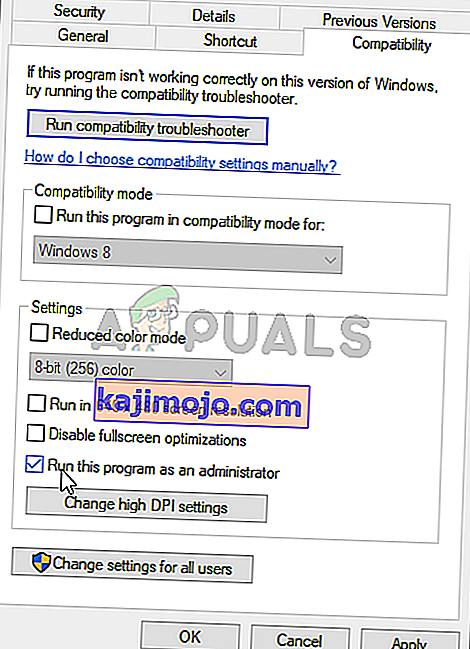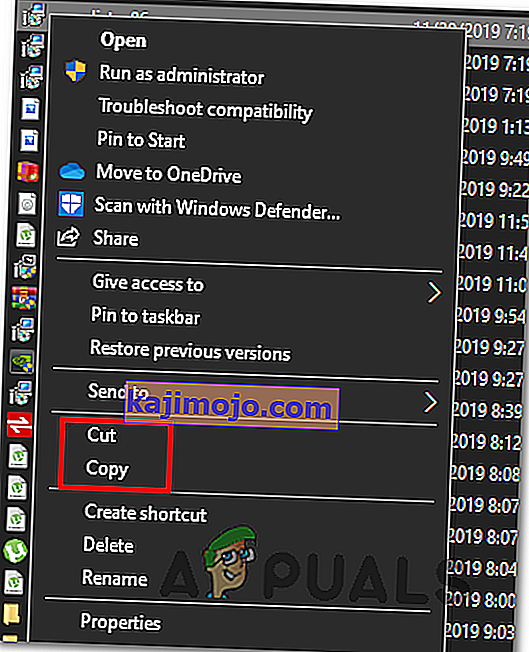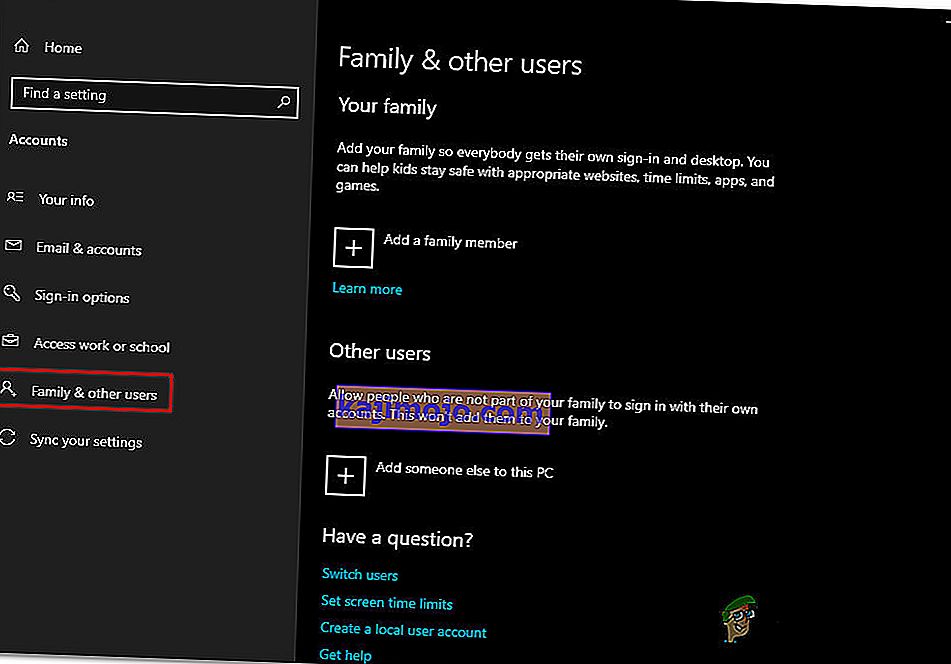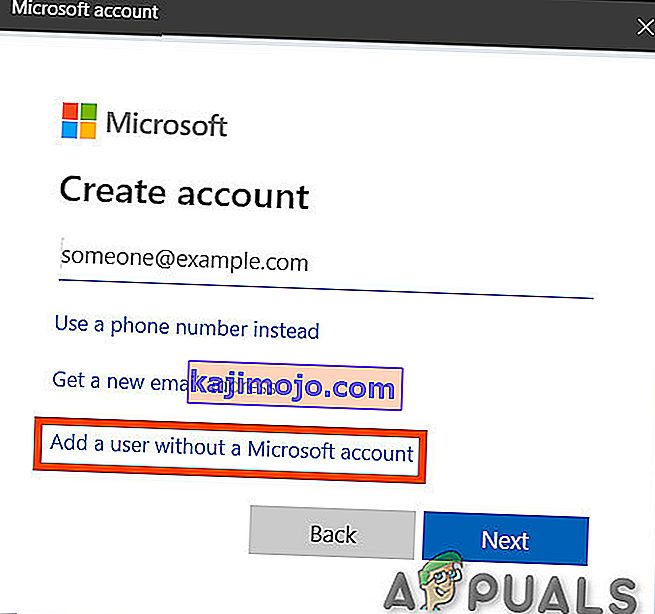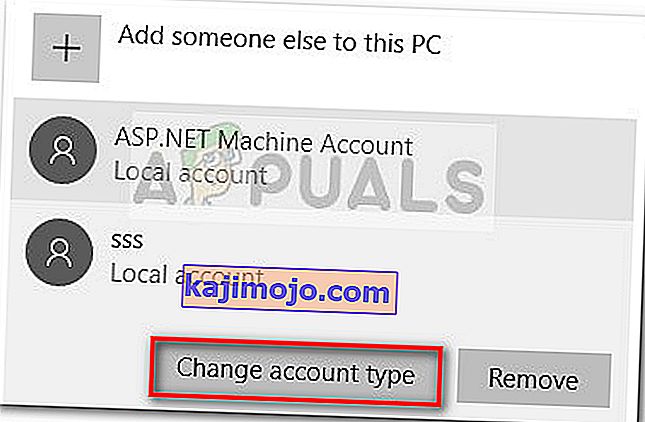Stardew Valley adalah permainan video yang diterbitkan oleh Chucklefish pada tahun 2016. Permainan ini adalah simulasi pertanian dengan penarafan 10 dari 10 di Steam. Permainan dengan cepat mendapat reputasinya kerana suasana santai yang disediakan dalam permainan dipasangkan dengan kegiatan dalam permainan yang menarik. Namun, sekarang dan kemudian, pengguna terperangkap dalam masalah di mana permainan gagal dimuat. Masalah ini telah dilaporkan oleh banyak pengguna pada masa lalu dan malangnya, masalah ini masih berkeliaran.

Menurut berbagai laporan pengguna, permainan tidak dilancarkan setelah pengguna memulainya menggunakan klien Steam. Beberapa pengguna disajikan dengan layar hitam dan muzik di latar belakang, sementara ada yang diminta dengan pesan kesalahan 'Stardew Valley telah berhenti berfungsi'. Penyebabnya adalah sama dalam kebanyakan kes. Walaupun begitu, anda akan belajar bagaimana menyingkirkan kesalahan yang mengecewakan ini dalam artikel ini.
Apa yang menyebabkan Stardew Valley tidak dilancarkan pada Windows 10?
Setelah melalui banyak laporan pengguna, kami telah menyelamatkan senarai senario yang berpotensi menyebabkan masalah ini. Beberapa faktor mungkin terdengar tidak masuk akal, bagaimanapun, ia menjadi penyebabnya dalam kes-kes tertentu. Masalahnya sering disebabkan oleh faktor berikut -
- Tidak ada pembesar suara atau fon kepala yang disambungkan: Terdapat peristiwa tertentu di mana jika anda belum memasang alat dengar atau pembesar suara ke sistem anda, ini mungkin menyebabkan masalah.
- Microsoft XNA Framework: Masalahnya juga dapat terjadi jika sistem anda kekurangan Microsoft XNA Framework. Stardew Valley memerlukan Kerangka Microsoft XNA kerana ketiadaan kerangka kerja mungkin menyebabkan permainan tidak dapat berfungsi dengan baik.
- Pilihan Permulaan: Pilihan permainan anda juga boleh menjadi penyebab masalah. Ada laporan yang menyatakan bahawa menjalankan permainan dalam mod berjendela dan kemudian keluar dapat menyebabkan permainan tidak dilancarkan pada saat Anda melaksanakannya.
Sekarang setelah anda mengetahui kemungkinan faktor yang boleh menyebabkan masalah ini, kami akan mencari jalan keluar yang dapat dilaksanakan untuk menangani masalah tersebut. Pastikan anda menggunakan akaun pentadbir sebelum menggunakan penyelesaian yang disediakan di bawah.
Penyelesaian 1: Menjalankan Permainan sebagai Pentadbir
Pembaikan pertama yang dapat anda laksanakan untuk mengasingkan masalah adalah menjalankan permainan sebagai pentadbir. Pastikan anda mempunyai akaun yang diaktifkan oleh pentadbir sebelum meneruskan. Dalam beberapa kes, perkhidmatan latar yang dijalankan dapat mengelakkan permainan dilancarkan dengan baik. Dalam senario seperti itu, anda perlu melancarkan permainan sebagai pentadbir. Inilah caranya:
- Buka pelanggan Steam anda .
- Pergi ke Perpustakaan , klik kanan di Stardew Valley dan pilih Properties .
- Tukar ke tab Fail Tempatan dan kemudian klik ' Semak Imbas Fail Tempatan '.
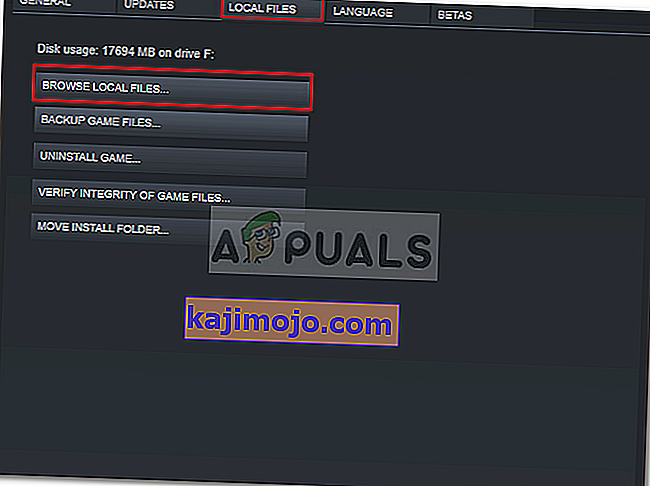
- Klik kanan di Stardew Valley.exe dan pilih ' Jalankan sebagai pentadbir '.
Penyelesaian 2: Memasang Microsoft XNA
Microsoft XNA adalah kerangka yang digunakan oleh banyak permainan. Permainan video Stardew Valley juga menggunakan kerangka ini, oleh itu, perlu untuk menjalankan permainan. Sekiranya anda kehilangan rangka, permainan anda tidak akan dilancarkan. Oleh itu, untuk menyelesaikan masalah ini, anda harus memastikan anda menjalankan versi terbaru Microsoft XNA.
Anda boleh memuat turun kerangka dari sini . Setelah dimuat turun, pasang dan kemudian lihat apakah ia menyelesaikan masalah.
Penyelesaian 3: Memasukkan Pembesar Suara
Beberapa pengguna telah melaporkan bahawa masalah tersebut terjadi ketika mereka belum memasang pembesar suara atau alat dengar mereka ke dalam sistem. Terdapat banyak permainan di luar sana yang tidak dapat dijalankan sekiranya anda kehilangan alat suara pada sistem anda. Stardew Valley adalah salah satu daripadanya, oleh itu, pastikan anda memasang pembesar suara atau fon kepala anda dengan betul dan kemudian melihat apakah ia menyelesaikan masalah tersebut.
Penyelesaian 4: Menghapus Pilihan Permulaan
Seperti permainan lain di luar sana, Stardew Valley menggunakan fail khusus untuk menyimpan semua pilihan pemula pengguna. Walau bagaimanapun, fail tersebut boleh menyebabkan masalah tertentu. Khabar angin mengatakan bahawa Stardew Valley akan gagal dilancarkan jika anda keluar dari permainan setelah menjalankannya dalam mod berjendela. Sekiranya kes ini berlaku untuk anda, anda perlu menghapus folder pilihan permulaan. Inilah caranya:
- Tekan Kekunci Windows + R untuk membuka kotak dialog Jalankan .
- Taipkan ' % appdata% .
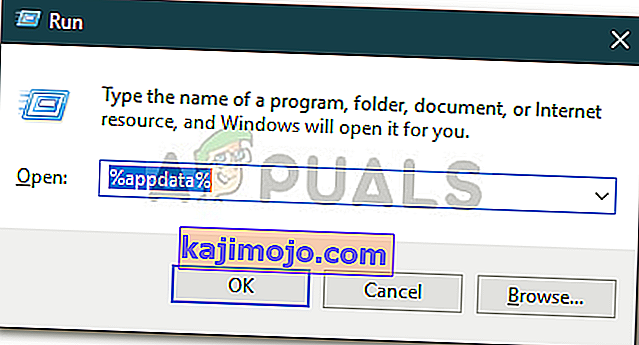
- Cari folder Stardew Valley dan klik dua kali untuk membukanya.
- Cari fail startup_preferences dan potong ke Desktop.
- Lancarkan permainan sekali lagi.
Catatan: Juga, pastikan bahawa anda telah mengesahkan Steam Files dan jika itu tidak menyelesaikan masalah untuk anda, cuba hubungi sokongan pelanggan.
Penyelesaian 5: Membaiki Pemasang XNA
Ada kemungkinan bahawa dalam beberapa kes, Pemasang XNA di komputer anda mungkin tidak dipasang dengan betul atau failnya mungkin rosak dari masa ke masa. Oleh itu, dalam langkah ini, kami akan memperbaiki pemasangannya dari pemasang yang sudah ada yang ada di folder pemasangan permainan. Untuk itu:
- Klik kanan pada jalan pintas Stardew di desktop anda dan pilih "Buka Lokasi Fail" dari menu.
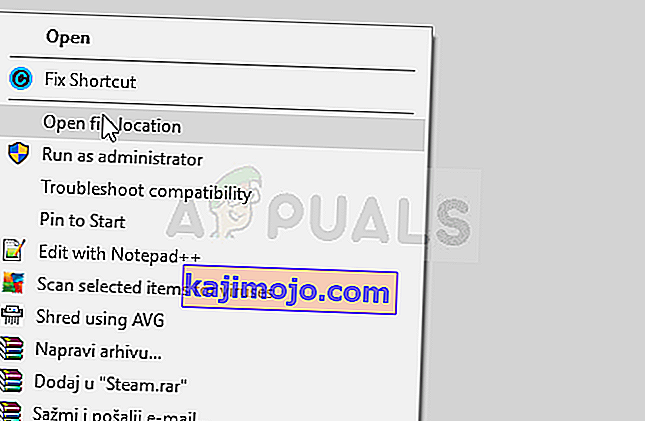
- Navigasi melalui folder berikut.
_CommonRedist ”> XNA> 4.0
- Dalam folder ini, jalankan pemasang "xnafx40_redist" dan tunggu sehingga ia dilancarkan.
- Setelah dilancarkan, klik pada pilihan "Repair" dan pilih "Next".
- Pastikan anda menjalankan pemasang ini di komputer anda dan periksa untuk mengetahui apakah masalahnya masih berlanjutan.
- Sekiranya folder ini tidak ada, buka folder "_Redist" di dalam folder permainan dan pasang semua pelaksana yang ada di dalamnya lagi.
- Periksa untuk mengetahui apakah tindakan itu dapat menyelesaikan masalah.
Penyelesaian 6: Buang Pilihan Pelancaran
Sekiranya anda menjalankan permainan tanpa kerangka modding SMAPI maka anda perlu memastikan bahawa anda masih belum menetapkan perintah Pelancaran Pilihan. Sekiranya arahan Opsi pelancaran telah ditetapkan dan Kerangka Modding SMAPI tidak digunakan, kesalahan mungkin akan dipicu. Oleh itu, dalam langkah ini, kami akan mengeluarkannya dari pelancar permainan. Untuk itu:
- Lancarkan Steam dan klik pada Pilihan Perpustakaan .

- Di perpustakaan Steam, klik kanan pada pilihan "Stardew Valley" dan pilih "Properties"
- Di Tab Umum, klik pada butang "Tetapkan pilihan pelancaran" dan pastikan tidak ada pilihan pelancaran yang ditetapkan di tetingkap ini.
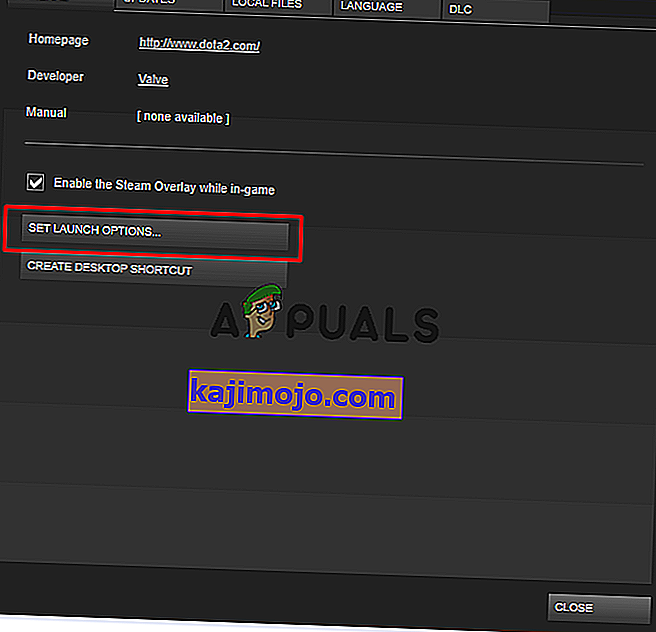
- Sekiranya ada pilihan pelancaran yang telah ditetapkan untuk permainan, hapus dan periksa untuk melihat apakah tindakan itu dapat menyelesaikan masalah di komputer anda.
Penyelesaian 7: Mengambil Pemilikan Folder (MAC)
Ada kemungkinan bahawa di MacBook anda, anda tidak memberikan akses permainan dengan betul ke folder di mana ia perlu ditulis agar permainan dapat berfungsi. Oleh itu, dalam langkah ini, kami akan menjalankan perintah di dalam terminal mac yang seharusnya memberi anda akses ke folder dan ralat akan diperbaiki. Untuk itu:
- Klik pada ikon "Cari" di mac anda yang berada di kanan atas.
- Ketik "Terminal" di bar carian dan klik pada pilihan pertama.

- Ketik perintah berikut di dalam terminal dan tekan "Enter" untuk melaksanakannya di MacBook anda. Pastikan untuk menukar "Pengguna" dengan "Nama Pengguna" Anda.
sudo chown -v "$ USER" ~ / .config
- Setelah melaksanakan perintah ini, periksa untuk melihat apakah permainan berfungsi pada mac anda.
Penyelesaian 8: Menamakan Semula Beberapa Fail Steam
Ada kemungkinan beberapa fail di dalam folder pemasangan stim utama telah rosak kerana masalah ini dicetuskan di komputer anda. Oleh itu, dalam langkah ini, kami akan menamakan semula fail-fail ini sehingga Steam dapat menghasilkannya semula semasa dimulakan dan kemudian memeriksa apakah melakukannya memperbaiki masalah dengan Stardew tidak dilancarkan. Untuk itu:
- Klik kanan pada ikon Steam di desktop anda dan kemudian klik pada butang "Buka Lokasi Fail" .
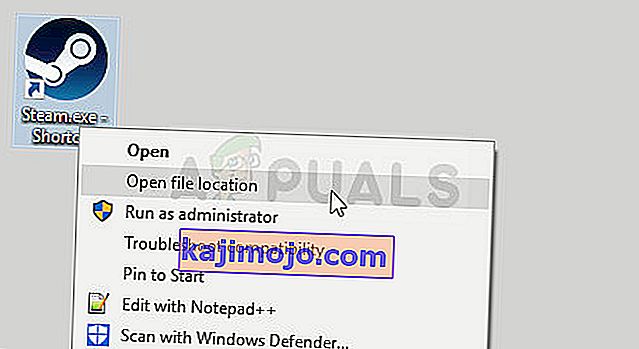
- Ini akan membawa anda ke direktori utama pemasangan Steam.
- Di dalam direktori ini, klik kanan pada "GameOverlayRenderer64.dll" dan pilih pilihan " Ganti nama " dari menu.
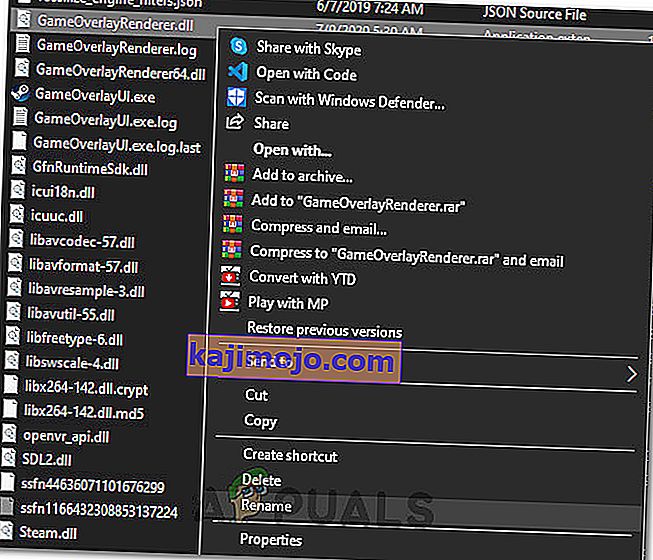
- Ganti nama fail ini menjadi "GameOverlayRenderer64.bak" dan simpan perubahan anda.
- Setelah menamakan semula fail ini, jalankan Steam.exe untuk melancarkan Steam.
- Sekiranya Steam bertanya, beri izin untuk membuat semula fail dan periksa untuk melihat apakah masalah itu berlanjutan setelah melakukannya.
Penyelesaian 9: Penutupan Aplikasi dan Perkhidmatan Latar Belakang
Ada kemungkinan bahawa beberapa aplikasi yang berjalan di latar belakang komputer anda atau beberapa perkhidmatan latar belakang mungkin dapat mencegah permainan anda dimuat dengan baik. Pertama sekali, cuba tutup MSI Afterburner atau aplikasi yang berkaitan dan kemudian periksa sama ada permainan itu berfungsi. Sekiranya tidak, kami harus melakukan beberapa penyelesaian masalah selanjutnya. Untuk itu:
- Tekan "Windows" + "R" untuk melancarkan arahan Run.
- Ketik "taskmgr" dan kemudian tekan "Enter" untuk melancarkan task manager.

- Di Task Manager, klik pada tab "Processes" di bahagian atas dan senarai aplikasi harus ditunjukkan yang sedang berjalan di komputer anda.
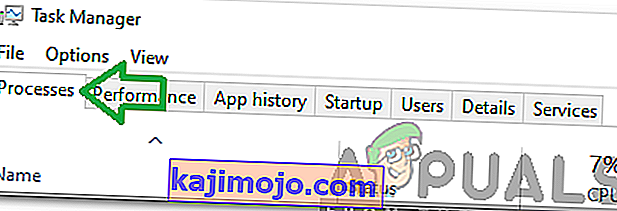
- Klik pada pilihan "CPU" dan pastikan anak panah menghadap ke bawah untuk menyusun penggunaan dari tinggi ke rendah.
- Periksa sama ada aplikasi menggunakan jumlah sumber yang tidak normal di komputer anda dan klik padanya.
- Klik pada "End Task" untuk mengelakkannya berjalan di komputer anda.
- Juga, pastikan untuk menamatkan semua aplikasi yang tidak diperlukan
- Begitu juga, klik pada pilihan "Memory" dan "Disk" satu persatu dan hapuskan semua aplikasi dengan penggunaan tinggi.
- Periksa untuk mengetahui sama ada ia dapat menyelesaikan masalah dengan Stardew yang tidak dilancarkan
Sekarang setelah kami mendiagnosis beberapa aplikasi pihak ketiga yang mungkin mencegah berfungsi dengan baik, kami juga harus memastikan bahawa tidak ada perkhidmatan sistem yang menghalang fungsi komputer yang betul. Untuk itu:
- Tekan "Windows" + "R" untuk melancarkan arahan Run.
- Ketik "MSConfig" dan tekan "Enter" untuk melancarkan tetapan tetapan Boot.
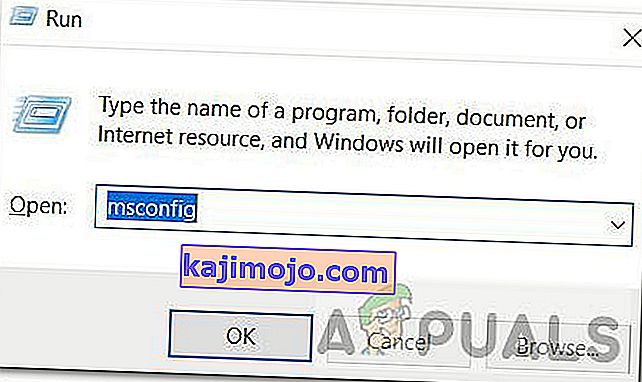
- Di tetingkap ini, klik pada pilihan "Perkhidmatan" dan kemudian hapus centang pilihan "Sembunyikan semua Perkhidmatan Microsoft" .
- Klik pada butang "Nonaktifkan semua" untuk mengelakkan perkhidmatan ini dilancarkan semasa permulaan.
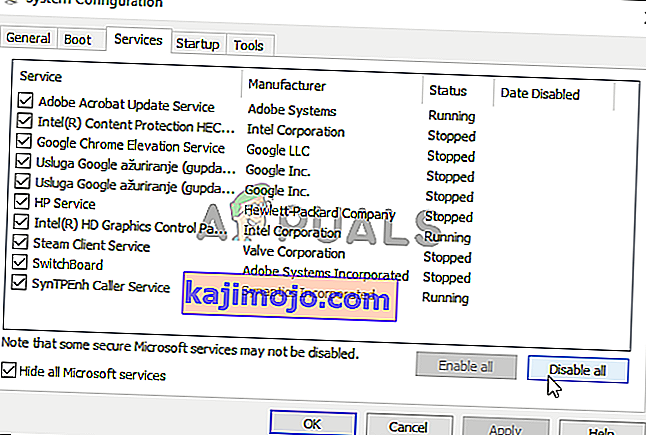
- Sekarang, pilih tab "Startup" dan tekan pilihan "Open Task Manager" .
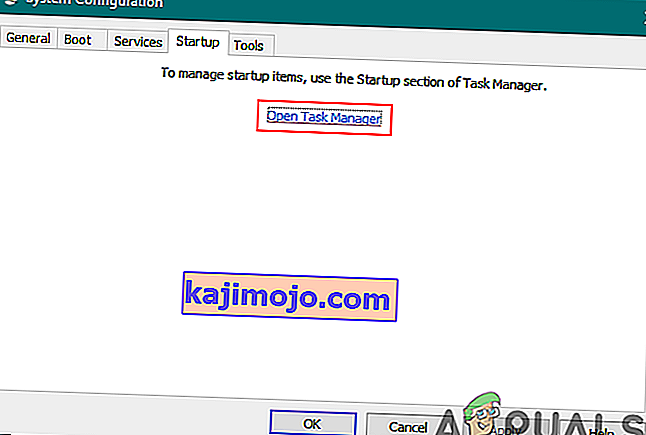
- Pada tab Permulaan, pastikan untuk melumpuhkan semua aplikasi daripada dilancarkan pada permulaan.
- Setelah mematikan aplikasi, simpan perubahan anda dan keluar dari kedua-dua tetingkap.
- Nyalakan semula komputer anda dan sahkan sama ada Stardew dilancarkan di komputer anda
- Jika benar, itu bermaksud bahawa perkhidmatan atau aplikasi menghalang pelancaran permainan dengan betul. Oleh itu, anda boleh mula mengaktifkan perkhidmatan dan aplikasi ini satu persatu dan periksa yang mana menjadikan masalah itu kembali.
- Setelah mendiagnosis perkhidmatan atau aplikasi yang salah, anda boleh mencuba memasangnya semula atau menjadikannya dinyahaktifkan secara kekal.
Catatan: Jika anda sudah melakukan semua ini, pastikan untuk mematikan antivirus anda dan periksa apakah itu berjaya. Sekiranya tidak, muat turun DirectX versi terbaru dari sini dan pasangkannya di komputer anda dan periksa apakah itu berfungsi.
Penyelesaian 10: Jalankan sebagai Pentadbir
Ada kemungkinan bahawa permainan memerlukan izin root pada komputer anda tetapi belum diberikan kerana permainan ini menghadapi masalah semasa cuba menulis dan membaca dari partisi sistem dan folder. Oleh itu, dalam langkah ini, kami akan diberikan hak pentadbir untuk permainan secara kekal dan kemudian kami akan memeriksa apakah masalahnya diperbaiki dengan melakukannya. Untuk itu:
- Klik kanan pada jalan pintas desktop permainan dan pilih "Buka Lokasi Fail".

- Klik kanan pada permainan yang dapat dijalankan dan pilih "Properties".
- Pada sifat, klik pada tab "Keserasian" dan kemudian periksa butang "Jalankan program ini sebagai Pentadbir" .
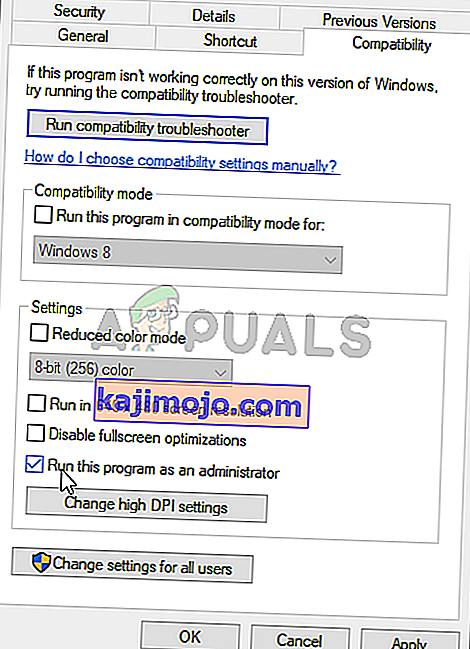
- Pastikan untuk mengklik "Terapkan" dan kemudian pada "OK" untuk menyimpan pilihan ini.
- Periksa dan lihat apakah permainan Stardew Valley berjalan setelah melakukan perubahan ini.
Penyelesaian 11: Menempatkan Fail .DLL Secara Manual
Anda boleh menyelesaikan masalah ini dengan mengganti beberapa fail DLL di komputer anda secara manual setelah memuat turunnya dari internet. Pembaikan ini mungkin berbahaya jika anda berjaya memuat turun fail yang mengandungi virus atau perisian hasad, jadi kami meminta anda melakukannya dengan risiko anda sendiri kerana boleh membahayakan. Sekiranya anda memutuskan untuk meneruskannya, ikuti langkah-langkah di bawah ini untuk mengganti fail-fail ini.
- Lancarkan penyemak imbas anda dan buka tab baru.
- Navigasi ke laman web ini dari mana kami akan memuat turun fail ".DLL" .
- Ketik fail berikut di dalam bar carian satu persatu dan muat turun ke komputer anda.
msvcp100.dll 64 bit msvcp100.dll 32 bit msvcr100.dll 64 bit msvcr100.dll 32 bit
- Sekarang klik kanan pada fail "64-bit" dan pilih pilihan "Salin" .
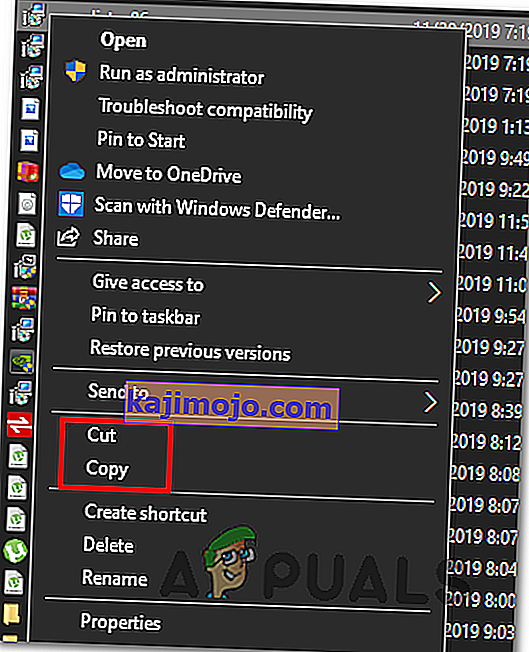
- Navigasi ke lokasi berikut.
C: \ Windows \ Sistem32
- Tampal fail di dalam folder ini dan ganti dengan fail yang sudah ada jika ada arahan muncul di skrin anda bahawa fail tersebut sudah ada.
- Selepas ini, klik kanan pada fail "32-bit" dan pilih pilihan "Salin" .
- Navigasi ke lokasi ini di komputer anda.
C: \ Windows \ SysWOW64
- Klik kanan di mana sahaja dan pilih pilihan "Tampal" dan seumpamanya, ganti fail yang sudah ada.
- Periksa untuk mengetahui apakah permainan berfungsi setelah melakukan ini.
Kaedah 12: Membuat Akaun Pengguna Baru
Sekiranya masalah masih tidak dapat diselesaikan setelah semua kerumitan ini, ada kemungkinan terdapat kecacatan dalam sistem pendaftaran yang menyebabkan semua kekacauan ini dibuat semasa cuba melancarkan permainan. Oleh itu, dalam langkah ini, kami akan membuat akaun pengguna baru dan kemudian kami akan memeriksa untuk melihat apakah masalah itu masih berlanjutan. Untuk itu:
- Tekan "Windows" + "I" untuk membuka tetapan dan klik pada pilihan "Akaun" .
- Dalam pilihan akaun, klik pada "Keluarga dan Pengguna Lain" dari sebelah kiri.
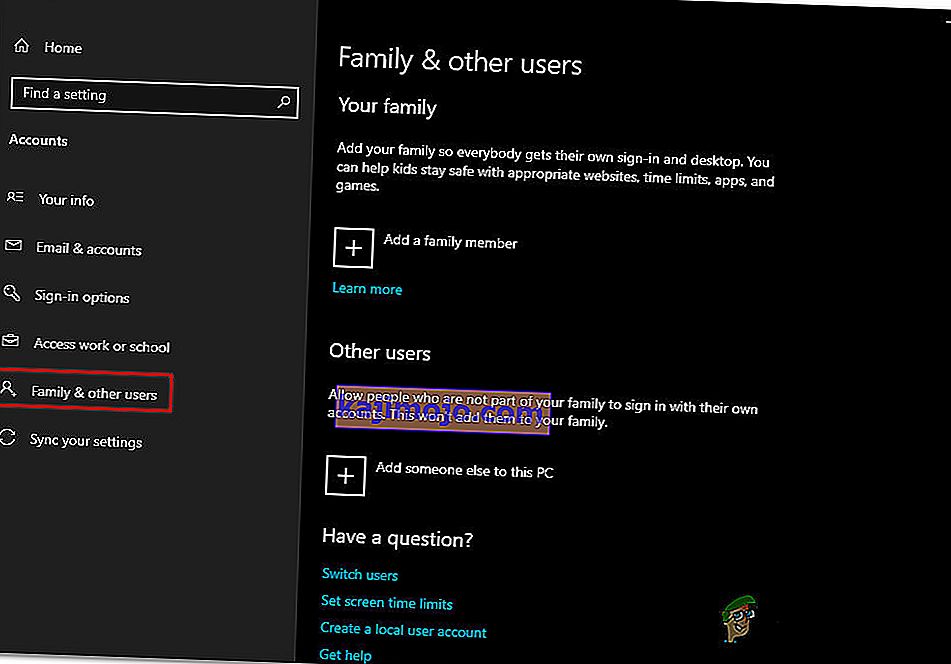
- Klik pada butang " Tambah Orang Lain ke PC ini ".
- Klik pada pilihan " Saya tidak mempunyai maklumat masuk orang ini " di tetingkap seterusnya.
- Pilih pilihan "Tambahkan pengguna tanpa Akaun Microsoft" dari tetingkap baru yang muncul.
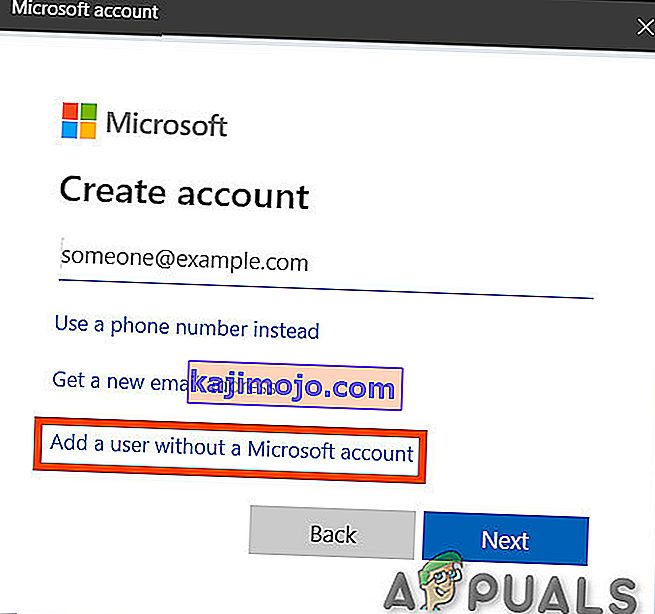
- Masukkan nama pengguna akaun pengguna dan berikan kata laluan.
- Masukkan soalan keselamatan dan jawabnya dan kemudian klik pada pilihan "Seterusnya" .
- Setelah membuat akaun ini, klik padanya dan kemudian pilih pilihan "Ubah Jenis Akaun" .
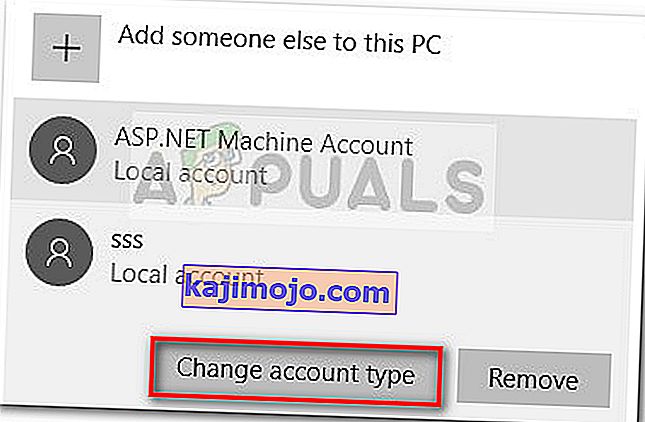
- Klik pada dropdown "Jenis Akaun" dan kemudian pilih pilihan "Pentadbir" .
- Simpan perubahan anda dan log masuk ke akaun ini.
- Setelah log masuk ke akaun, jalankan Steam dan periksa untuk melihat apakah permainan itu berjalan.